Si eres un jugador del juego, puedes estar familiarizado con Bandicam Grabadora de Pantalla, que es uno de los mejores programas de grabación de juegos. Sin embargo, existen océanos de preguntas sobre el software. Por ejemplo, si vale la pena usar Bandicam, qué puede hacer exactamente, cómo usarlo y más. Afortunadamente, puede obtener respuestas a todas estas preguntas en este único artículo. Si está listo, comencemos el viaje ahora.
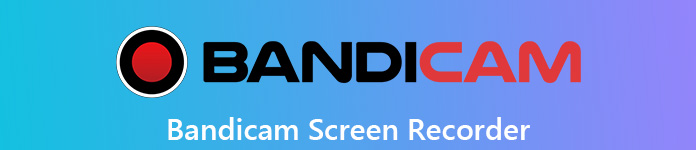
- Parte 1: ¿Qué es Bandicam?
- Parte 2: Cómo grabar juegos con Bandicam en Windows
- Parte 3: la mejor alternativa a Bandicam para Mac
- Parte 4: Preguntas frecuentes de Bandicam
Parte 1: ¿Qué es Bandicam?
En Apeaksoft, prometemos ofrecerle contenido verificado. Aquí está nuestro esfuerzo para hacerlo:
- Cuando se trata de todos los productos seleccionados en nuestras reseñas, nos centramos en su popularidad y sus necesidades.
- Nuestro equipo de contenido de Apeaksoft ha probado todos los productos mencionados a continuación.
- En el proceso de prueba, nuestro equipo se centra en sus características sobresalientes, pros y contras, compatibilidad del dispositivo, precio, uso y otras características destacadas.
- En cuanto a los recursos de esas revisiones, hemos utilizado plataformas y sitios web de revisión confiables.
- Recopilamos sugerencias de nuestros usuarios y analizamos sus comentarios sobre el software de Apeaksoft y los programas de otras marcas.

Bandicam es un grabador de pantalla y puedes descargarlo desde el sitio web oficial de forma gratuita. Por supuesto, también proporciona la versión pro por $ 39 para eliminar todas las limitaciones. En términos generales, tiene tres modos principales:
1. Grabación de juegos. En este modo, puede capturar su juego, videos en Windows Media Player, todo frente a su cámara web y otras aplicaciones.
2. Grabación de pantalla. Cuando desee hacer una guía de video para una aplicación en su escritorio o hacer una presentación de video, este modo puede satisfacer sus necesidades. Este modo le permite grabar a pantalla completa o en un área específica. Sin embargo, no puede realizar grabaciones de alta calidad como el modo de grabación de juegos. En esta característica, es similar a Filmora Scrn.
3. Dispositivo de grabación. En este modo, puede capturar un dispositivo externo, como su teléfono o consola de juegos.
Además de realizar grabaciones de video, Bandicam también puede crear capturas de pantalla de alta calidad.
Reseña de Bandicam
- PROS
- 1. Directo y fácil de usar.
- 2. Equipar una interfaz limpia sin embragues.
- 3. Integre una codificación poderosa.
- 4. Ofrezca una prueba gratuita antes de comprar.
- CONTRAS
- 1. Agregará marca de agua en su grabación si no se registró.
- 2. La prueba gratuita solo le permite grabar hasta 10 minutos.
- 3. No hay soporte para macOS.
Parte 2: Cómo grabar juegos con Bandicam en Windows
Aunque Bandicam tiene la capacidad de grabar tu pantalla, fue desarrollado para grabar juegos. Por lo tanto, le mostraremos cómo usar Bandicam sin retraso cuando juegue juegos en la PC.
Paso 1 Ejecuta tu juego y no entres en la ventana de juego. Luego abre la mejor grabadora de juego y selecciona el Grabación de juegos modo en la barra de menú superior. Puede producir grabaciones de video de alta calidad.
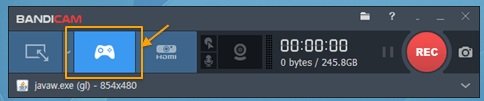
Paso 2 Ahora, puedes ver el número verde que aparece en la pantalla del juego. Para usuarios avanzados, puede encontrar las opciones personalizadas en la columna de la izquierda, como FPS, Vídeo Y muchas más.
Paso 3 Inicia el juego y haz clic en el REC botón en la esquina superior derecha para iniciar la grabación del juego. Alternativamente, presione el F12 tecla en su teclado para comenzar a grabar. Entonces el número verde se volverá rojo.
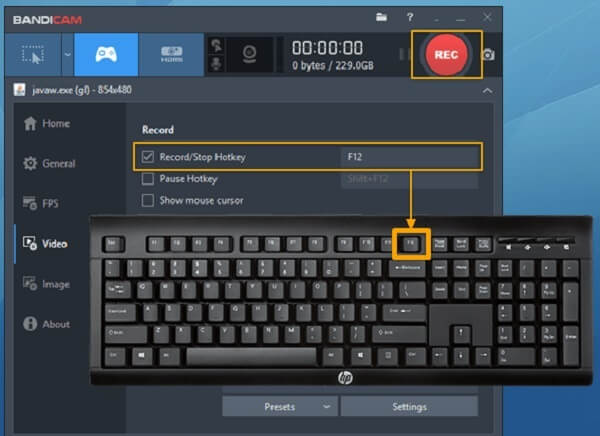
Paso 4 Cuando finalice la grabación del juego, haga clic en Parada botón. Entonces puedes encontrarlo en el Vídeo pestaña en Inicio ventana. Aquí puedes decidir ver, editar o subir el video del juego.
Parte 3: la mejor alternativa a Bandicam para Mac
Desafortunadamente, Bandicam solo es compatible con Windows y no hay una versión para Mac. En otras palabras, necesitará una alternativa a Bandicam en Mac para capturar el juego. Apeaksoft Screen Recorder para Mac es el que estás buscando.

4,000,000+ Descargas
Capture la pantalla, el juego y las aplicaciones con un solo clic.
Superponga sus reacciones y su voz a las grabaciones a través de la cámara web.
Mejora la calidad de video y audio automáticamente.
Ofrezca amplias opciones personalizadas para usuarios avanzados.
Guarde grabaciones de video en formatos de video populares.
En resumen, es la mejor alternativa a Bandicam en Mac para grabar todo en su pantalla.
Cómo usar la mejor alternativa a Bandicam en Mac
Paso 1 Consigue el mejor grabador de pantalla
Cuando necesite grabar jugabilidad o pantalla en Mac, instale la mejor alternativa a Bandicam y ejecútela. Luego seleccione Grabadora de video desde la interfaz para abrir la grabadora de pantalla.

Paso 2 Grabar jugabilidad en Mac
Hay cuatro secciones en la ventana, Pantalla, Webcam, Sistema de sonido y Micrófono. Si solo quieres grabar el juego o tu pantalla, habilita Pantalla y Sistema de sonido mientras deshabilita a otros. Para agregar sus reacciones en la grabación, active todas las secciones. Luego configure el área de grabación y el volumen. Juega o comienza la acción que deseas capturar y haz clic en el REC botón para comenzar a grabarlo.

Paso 3 Vista previa y guardar la grabación del juego
Siempre que desee finalizar la grabación, haga clic en Parada botón. Luego se le presentará la pantalla del historial de grabación. Seleccione el archivo más reciente y podrá reproducirlo inmediatamente. Haga clic aquí para obtener un método sencillo para grabar videos en pc

Parte 4: Preguntas frecuentes de Bandicam
¿Cómo hacer que Bandicam grabe tu voz?
Al grabar el juego o la pantalla, haz clic en el Micrófono botón para encender su micrófono. Luego, su voz se grabará y se agregará a la grabación. La función Tow Sound Mixing le permite configurar el micrófono como dispositivo de sonido secundario.
¿Cómo puedo desinstalar Bandicam?
Puedes usar el desinstalador adjunto de Windows o el desinstalador de Bandicam para eliminar la grabadora de juego. Sin embargo, algunas sobras pueden quedar en sus discos y registros. Eso requiere que elimines manualmente.
¿Cómo grabar la pantalla en iPhone con Bandicam?
Use un cable MHL para conectar su iPhone a su computadora. Abra Bandicam y seleccione el Dispositivo de grabación modo. Haga clic en el Configuración de dispositivo botón y seleccione su iPhone desde Device zona. Ahora haga clic REC para comenzar la grabación.
Conclusión
Este artículo ha hablado sobre uno de los mejores programas de grabación de juegos, Bandicam. No se puede negar que es una buena opción para capturar su juego y guardarlo como archivos de video en la PC. Sin embargo, la calidad de grabación de la pantalla es pobre en parte porque está diseñada para la grabación de juegos. Por otro lado, Apeaksoft Screen Recorder para Mac puede proporcionar más beneficios como la mejor alternativa a Bandicam. ¿Más preguntas? Por favor, deje un mensaje en el área de comentarios debajo de esta publicación.




